Photoshop制作绚丽的蓝色光束壁纸-PS制作基础教程
作者 Sener 来源 PS联盟 发布时间 2010-06-19
4、新建一个图层图层,同样的方法制作其它的小曲线,图层混合均为“颜色减淡”,图层不透明度为:30%左右。

<图9>
5、同上的方法制作更多的曲线,适当控制好曲线的不透明度,如图10 - 12。

<图10>

<图11>
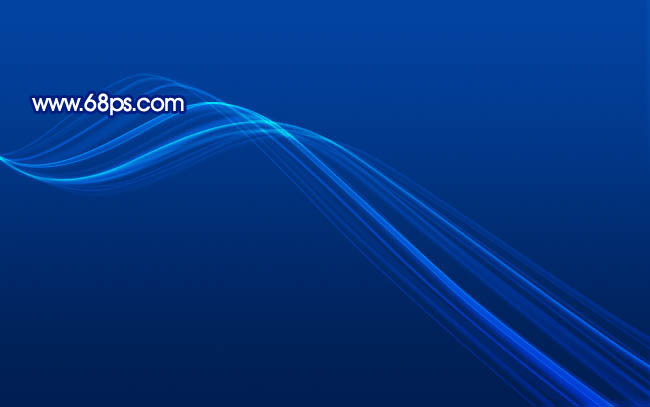
<图12>
6、在背景图层上面新建一个图层,用钢笔勾出图13所示的选区,填充颜色:#3F9EFC,图层不透明度改为:60%,加上图层蒙版,用黑白线性渐变拉出右侧透明度效果如图14。
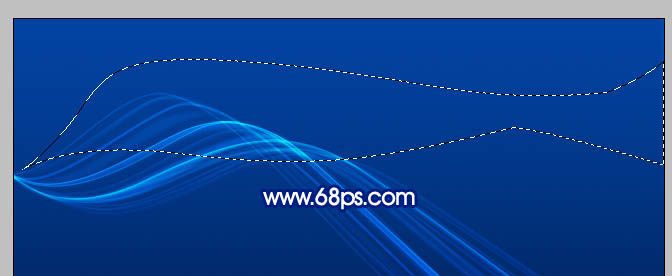
<图13>

<图14>
| 上一页1234下一页 |